روش 1: CloudConvert
CloudConvert یک سرویس آنلاین چند منظوره انگلیسی زبان است که برای تغییر فرمت های مختلف ویدئو با تغییر / اضافه کردن ابزارهای جدید طراحی شده است. ما توصیه می کنیم که به همه کسانی که علاقه مند به تغییر کدک ها ، کیفیت نهایی یا وضوح تصویر هستند ، به این راه حل توجه کنید.
به سرویس آنلاین CloudConvert بروید
- پس از مراجعه به وب سایت سرویس آنلاین ، مطمئن شوید که قالب های صحیح تبدیل در دو لیست کشویی نشان داده شده است. در صورت لزوم ، آنها را با استفاده از جستجوی نمایش داده شده در همان منوی کشویی تغییر دهید.
- قبل از بارگذاری مستقیم پرونده ، برای تنظیم پارامترهای جدید ویدیو به پایین اسکرول کنید. در اینجا می توانید تعداد فریم ها در ثانیه ، وضوح جدید ، کدک جدید را تنظیم کنید (یا آن را تغییر دهید) ، پرونده ای را با زیرنویس بارگذاری کنید.
- سپس دوباره بالا رفته و کلیک کنید فایل را انتخاب کنید.
- یک پنجره ظاهر می شود "کاوشگر"، کلیپی را که می خواهید پردازش کنید پیدا کنید و روی آن دوبار کلیک کنید.
- در صورت لزوم ، پرونده های بیشتری را اضافه کنید ، و تعداد آنها را در لیست نگه دارید.
- وقتی آماده شدید ، فشار دهید "تبدیل".
- منتظر پایان پردازش باشید.
- قابلیت پخش فیلم کامل قبل از بارگیری در رایانه ، مزیت اصلی CloudConvert است. این کار را انجام دهید تا مطمئن شوید هیچ مشکلی وجود ندارد که گاهی اوقات پس از خرابی هنگام تبدیل ظاهر می شود. اگر نتیجه نهایی کاملاً مناسب شماست ، از دکمه استفاده کنید "دانلود" فیلم را در رایانه خود بارگیری کنید.
- پس از بارگیری ، برای تعامل بیشتر با پرونده تمام شده اقدام کنید.
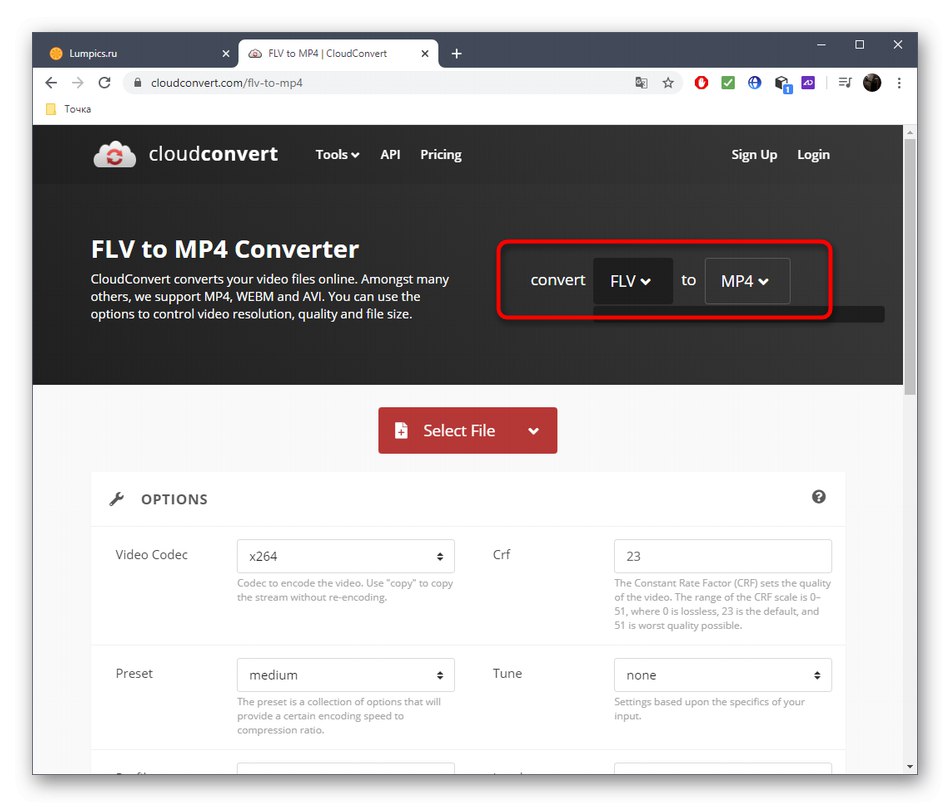
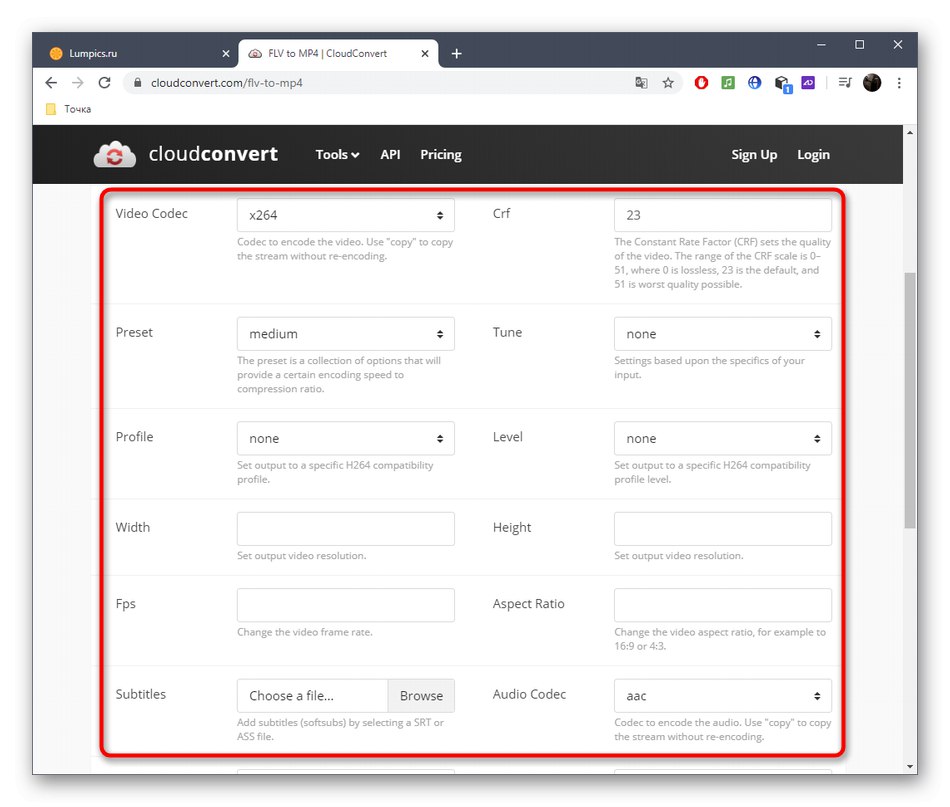

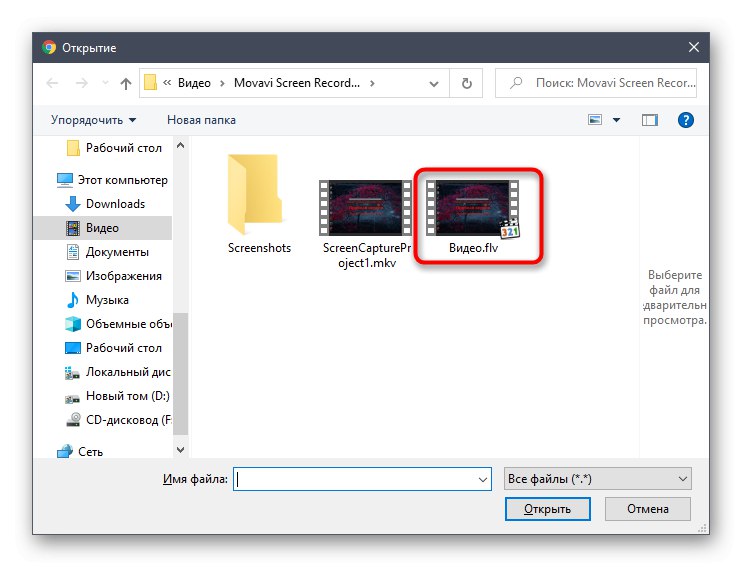
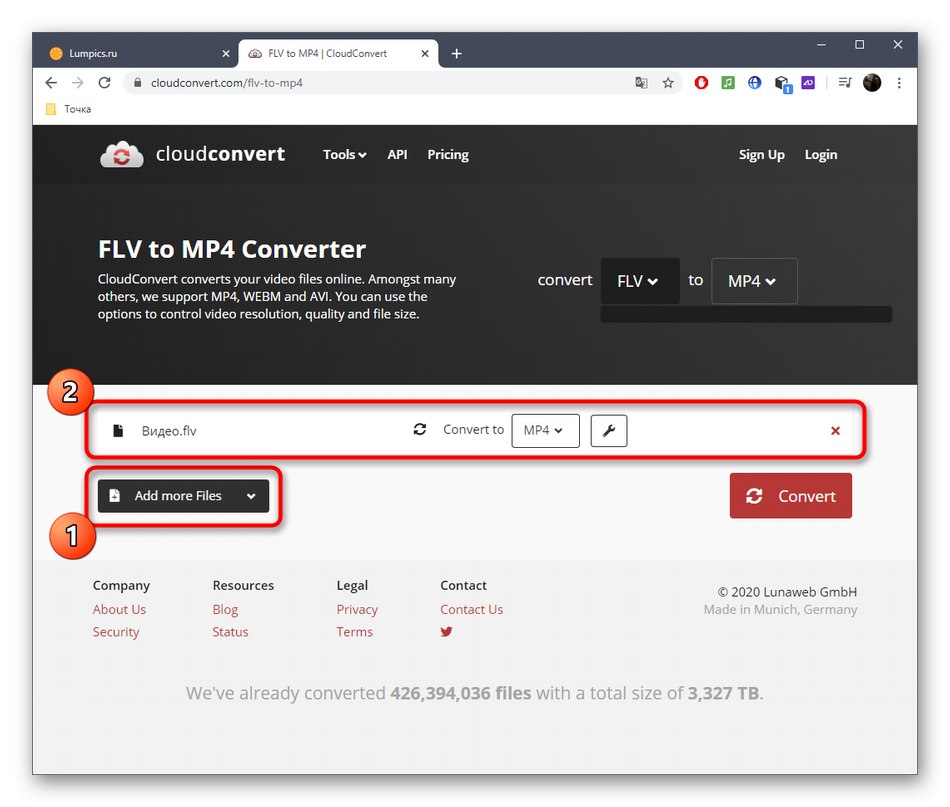
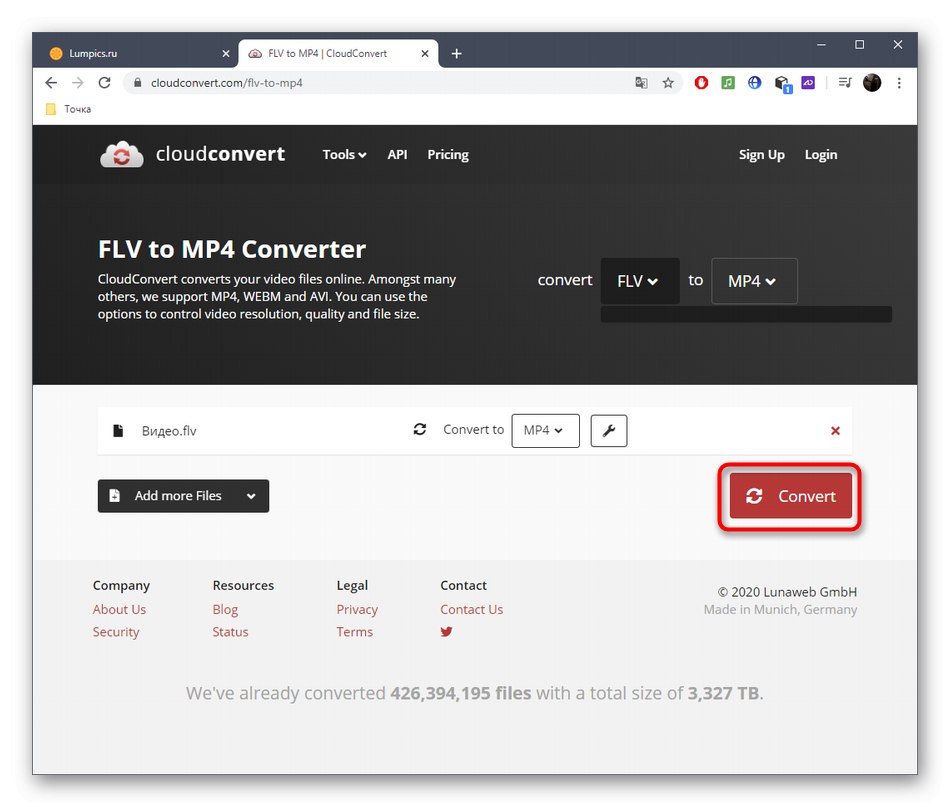
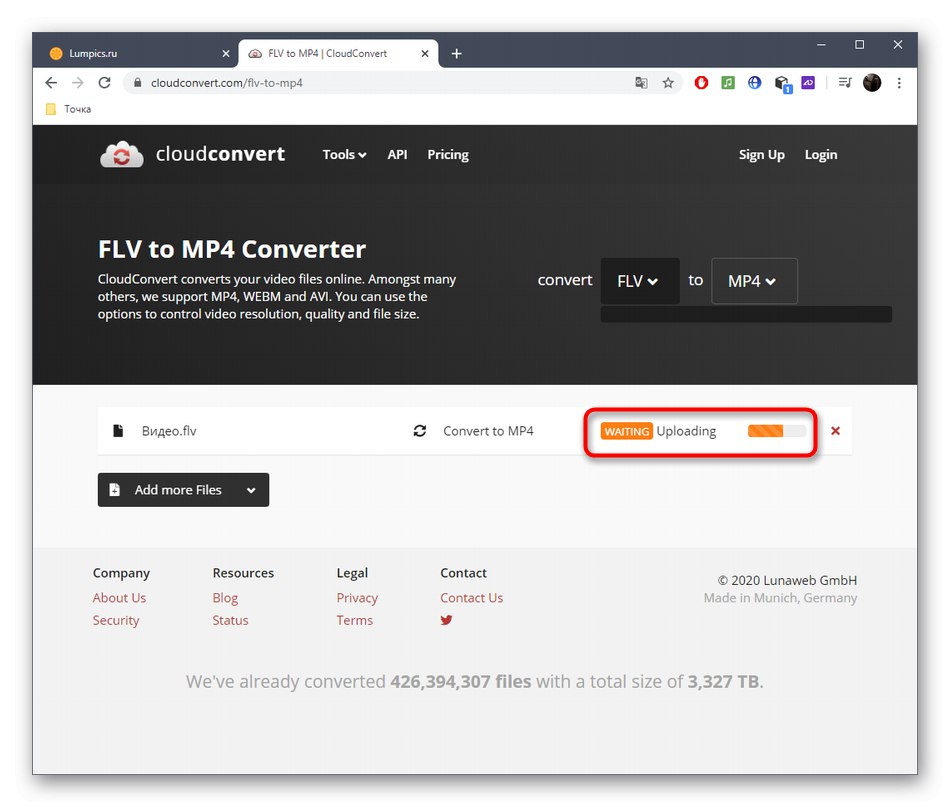

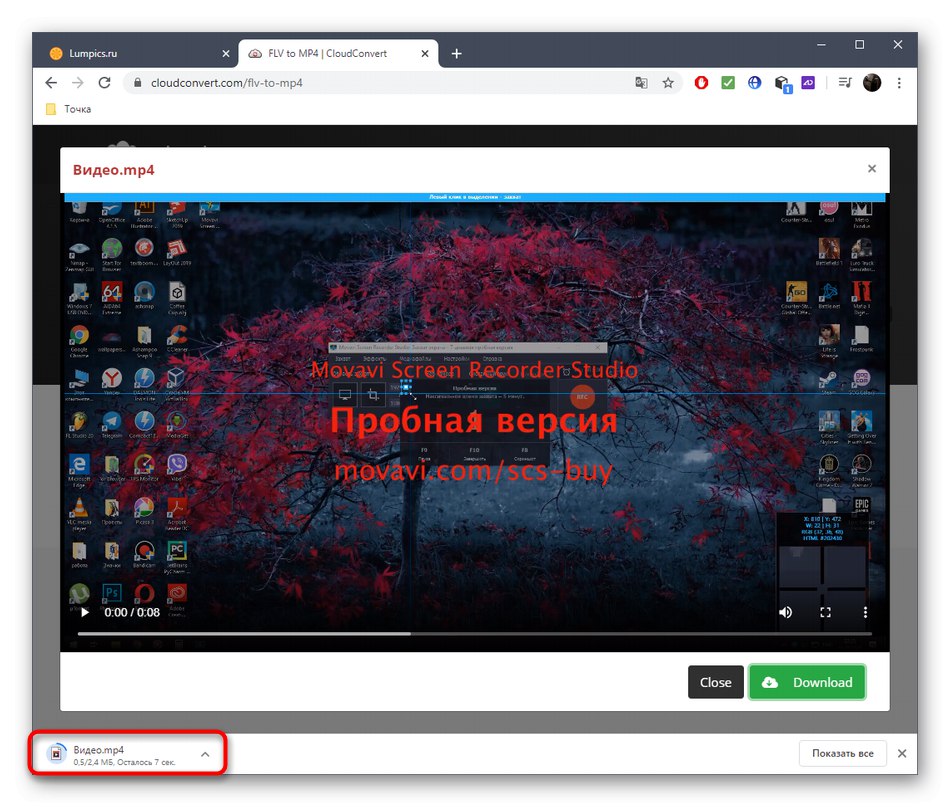
روش 2: مبدل ویدیوی آنلاین
نام سرویس آنلاین تبدیل آنلاین ویدیو در مورد هدف خود صحبت می کند - به شما امکان می دهد فایل های ویدئویی با فرمت های مختلف را تبدیل کنید. در اینجا نیز فرصتی برای تعیین تنظیمات اضافی قبل از پردازش وجود دارد که برای برخی از کاربران مفید خواهد بود ، اما می توان از این روند صرف نظر کرد.
به سرویس تبدیل آنلاین ویدیو بروید
- برای رفتن به صفحه مورد نیاز Online Video Converter ، روی پیوند بالا کلیک کنید و سپس کلیک کنید "انتخاب پرونده ها"، اگر فیلم در آنجا قرار دارد ، موارد را به قسمت اختصاصی بکشید یا از بارگیری از فضای ذخیره سازی ابر استفاده کنید.
- در صورت "راهنما" انتخاب فیلم FLV به روشی استاندارد انجام می شود.
- قبل از رفتن به مرحله بعدی ، منتظر بارگذاری فیلم در سرور باشید.
- اگر می خواهید پارامترهای استاندارد ارائه را تنظیم کنید ، از یک پیش تنظیم از پیش تعیین شده استفاده کنید.
- در غیر این صورت ، می توانید همه موارد را بدون تغییر بگذارید یا آنها را در خود پر کنید ، تمام تنظیمات مورد نیاز را تعیین کنید ، از اندازه صفحه شروع کنید و با برش پیکسل در کناره ها پایان دهید.
- همین کار با آهنگ صوتی انجام می شود. اگر در وب سایت Online Video Converter یک حساب کاربری ایجاد کنید ، می توانید پروفایل ها را برای تنظیمات ذخیره کنید تا بتوانید در پردازش بعدی سریعاً آنها را اعمال کنید.
- کلیک کنید "شروع تبدیل"بررسی صحیح همه پارامترها.
- در حالی که منتظر پردازش هستید ، در برگه جدید پیشرفت خود را پیگیری کنید. می توانید جعبه مناسب را با نشانگر علامت گذاری کنید تا یک اعلان شنیدنی درباره تکمیل فرآیند دریافت کنید.
- فیلم خود را در cloud بارگذاری کنید ، آن را به عنوان یک پرونده جداگانه یا به عنوان بایگانی بارگیری کنید.
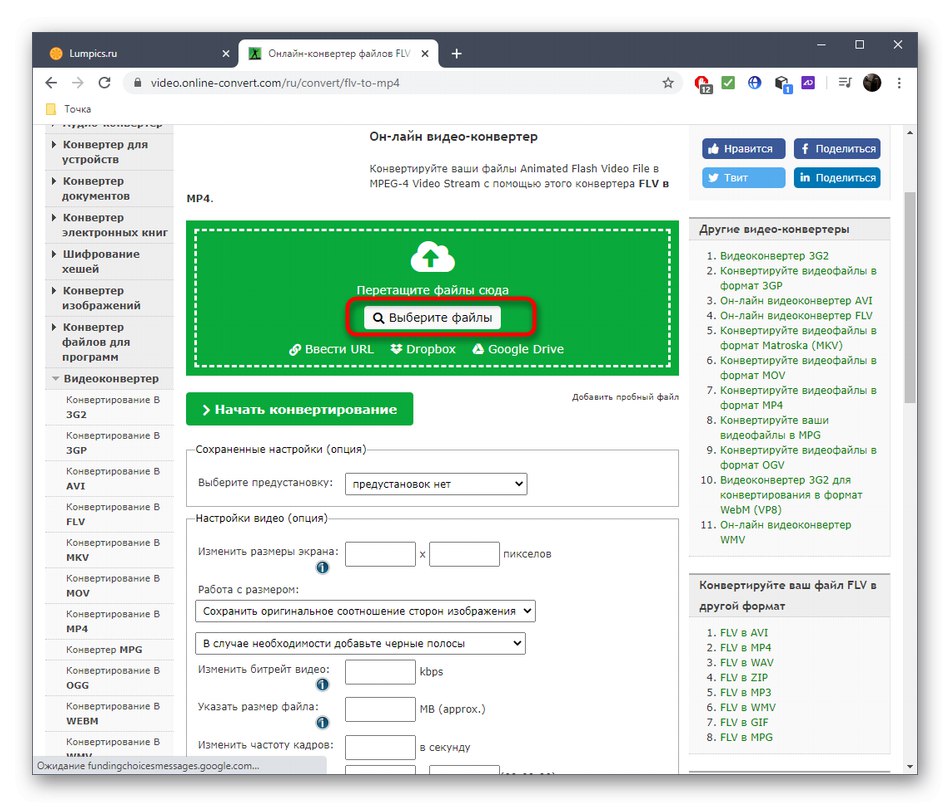
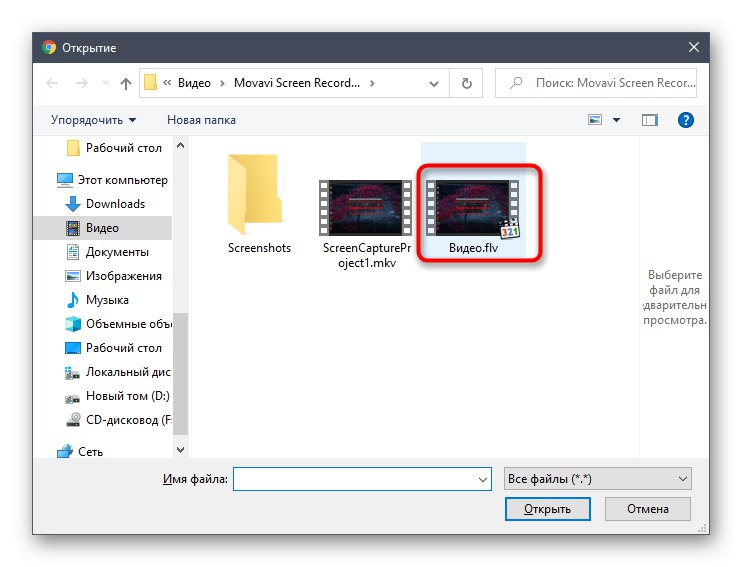
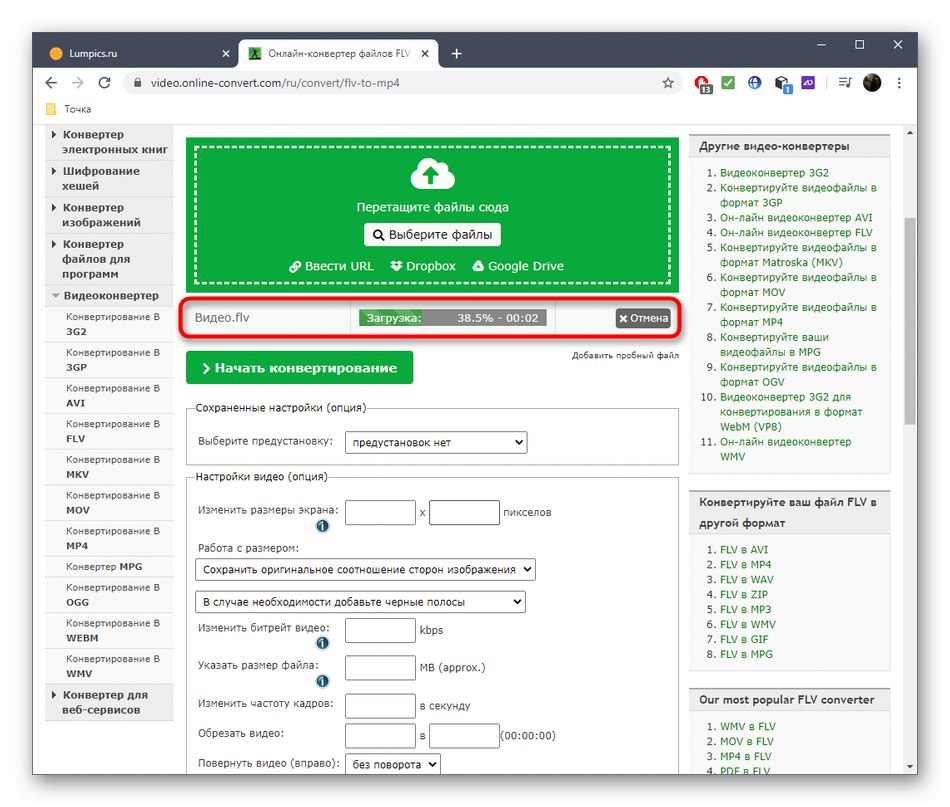
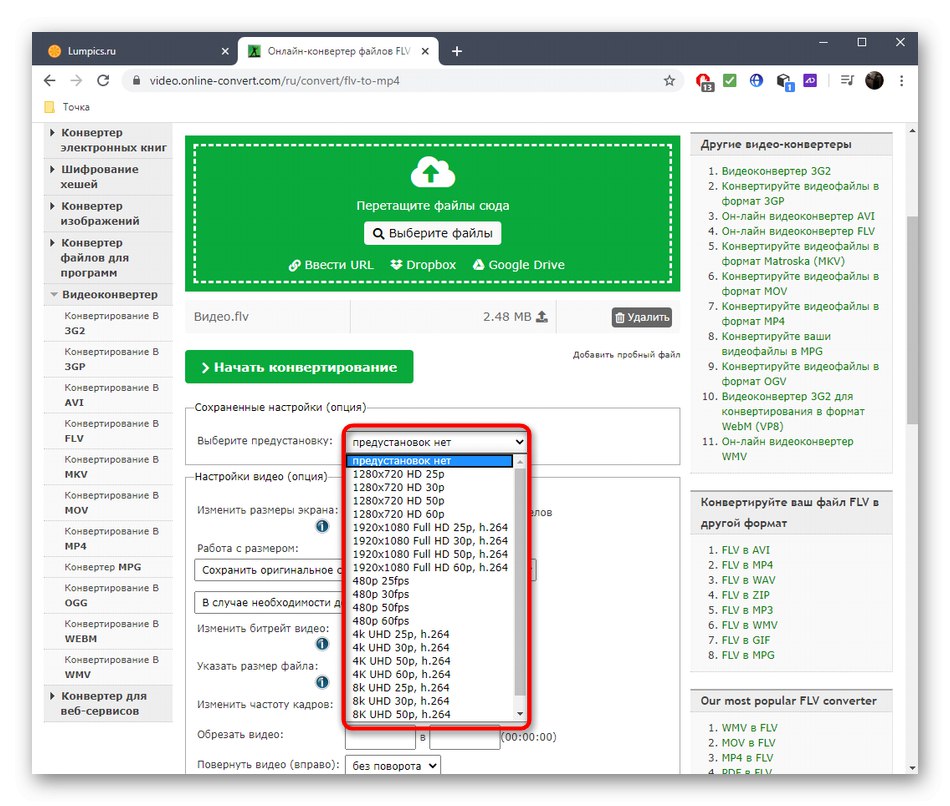
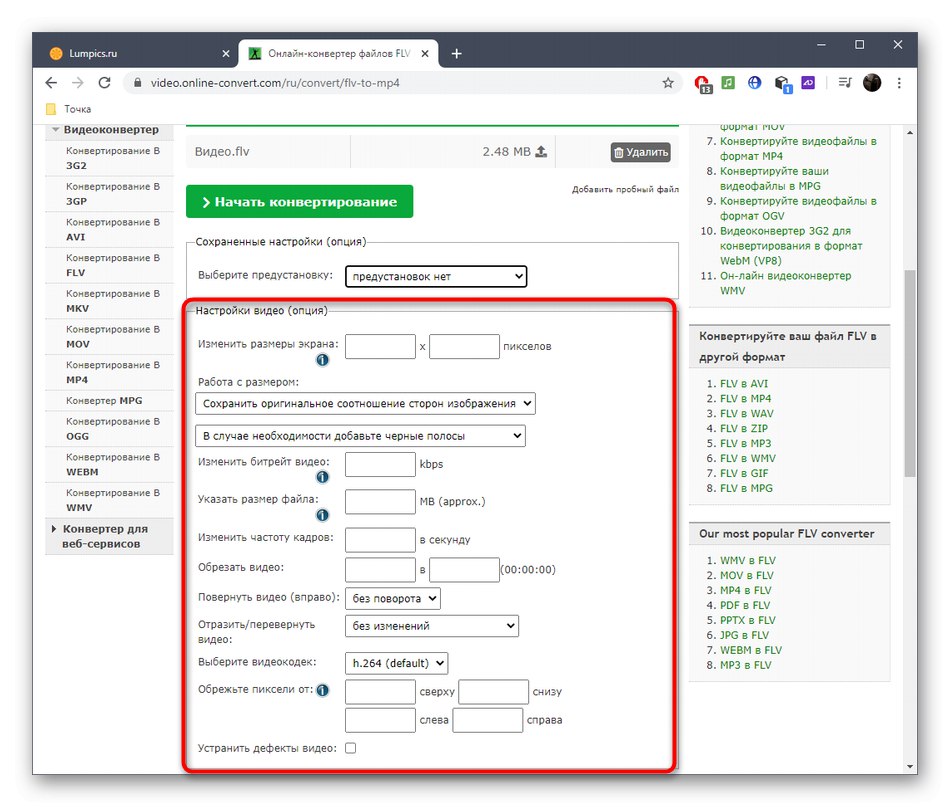
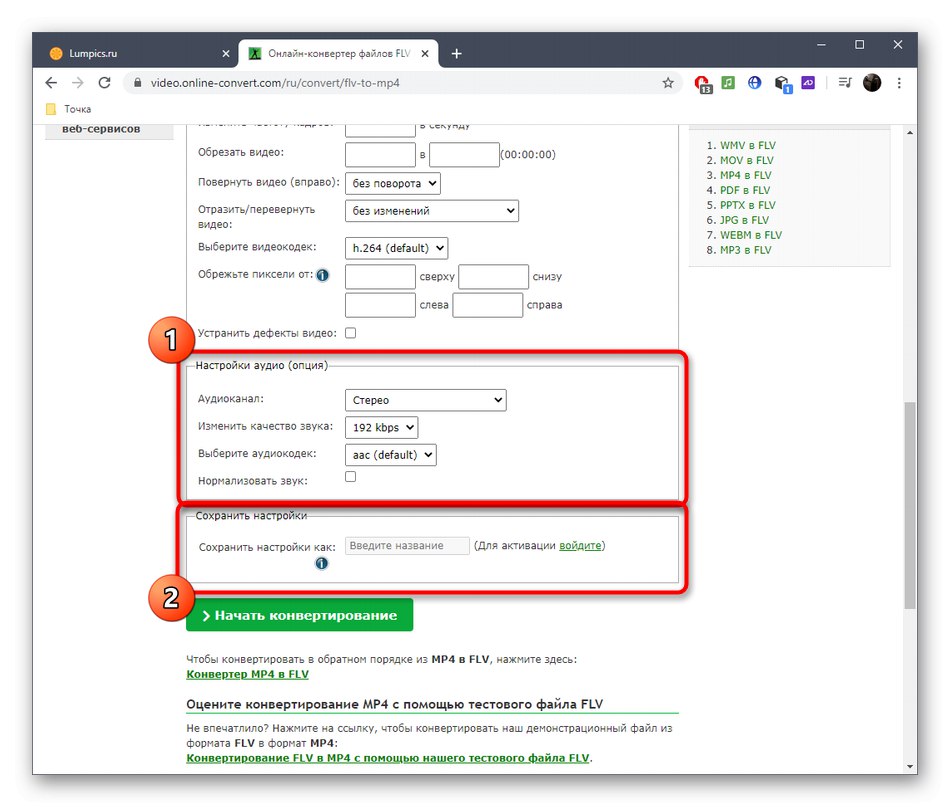
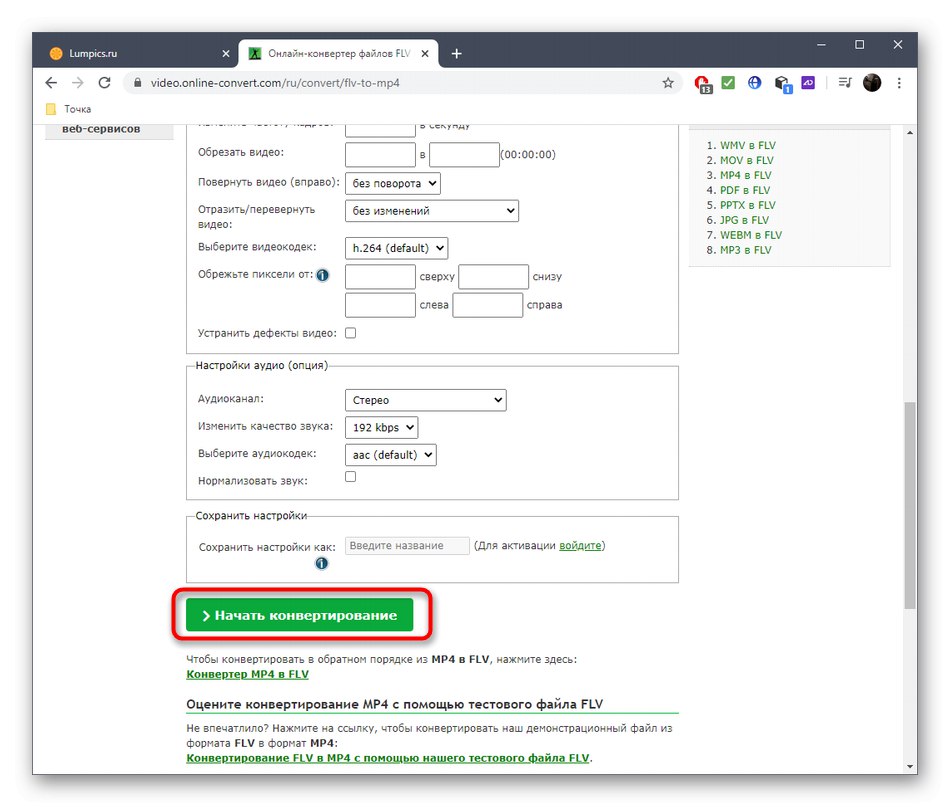
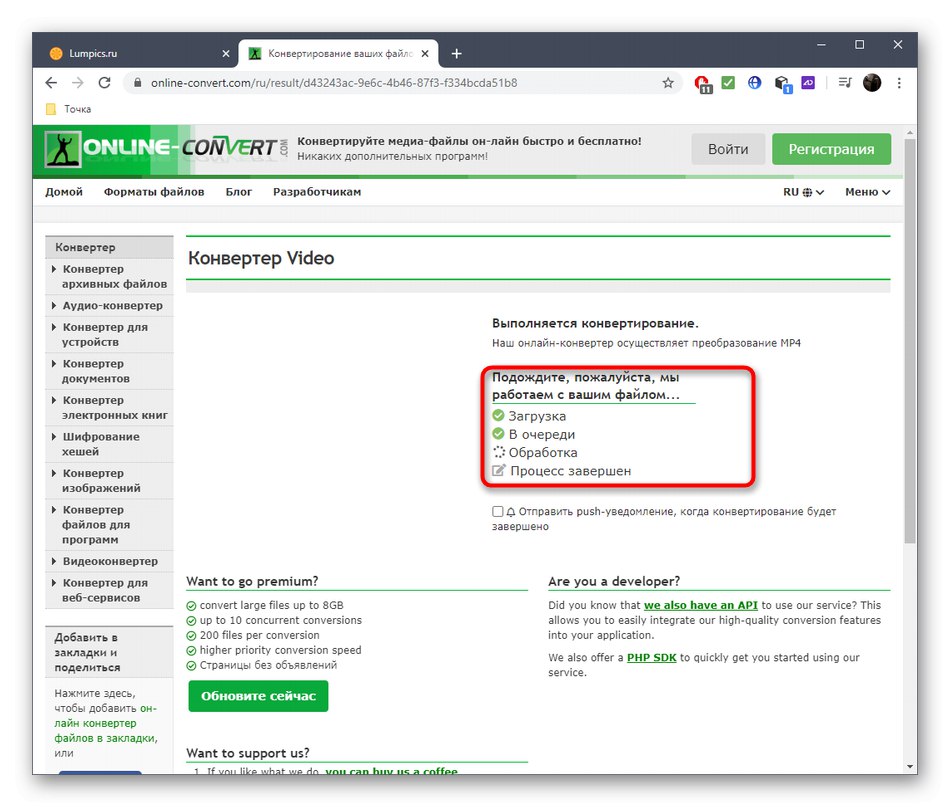
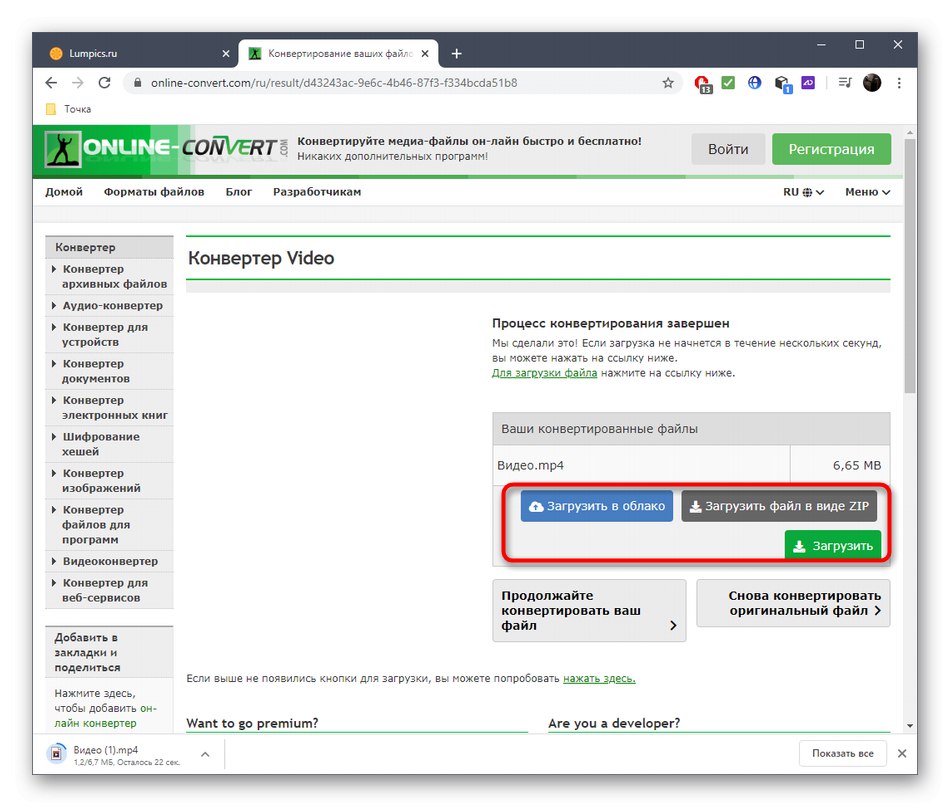
روش 3: زامزار
Zamzar بهترین گزینه برای کسانی است که نمی خواهند تنظیمات اضافی برای پردازش ویدئو تنظیم کنند ، و وجود چنین مواردی باعث می شود که رابط سایت به درستی درک شود. این سرویس آنلاین دارای حداقل مجموعه ای از دکمه ها است که برای شروع تبدیل باید روی آنها کلیک کنید.
- روی پیوند بالا کلیک کنید و سپس روی وب سایت زامزار کلیک کنید "افزودن پرونده".
- صفحه نمایش داده می شود "رهبر ارکستر"، در کجا شیئی را که در MP4 قالب بندی می کنید پیدا کنید.
- در صورت تمایل پرونده های بیشتری را برای پردازش دسته ای اضافه کنید و همچنین مطمئن شوید که قالب صحیح در بلوک مرکزی تنظیم شده باشد.
- کلیک کنید "تبدیل" برای شروع عملیات
- عملیات را در قسمت مربوطه در پایین برگه دنبال کنید ، پس از آن یک دکمه جداگانه مسئول بارگیری فیلم نهایی بر روی رایانه شما ظاهر می شود. حتماً آن را به طور کامل از نظر ترمزهای احتمالی و سایر مصنوعات بررسی کنید.
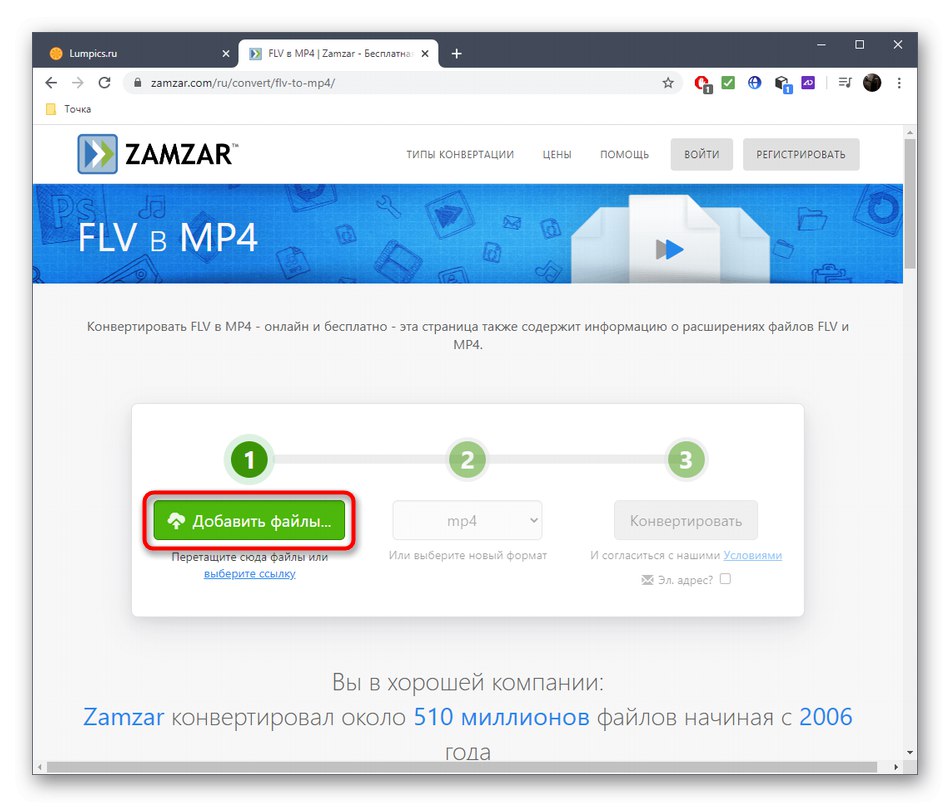
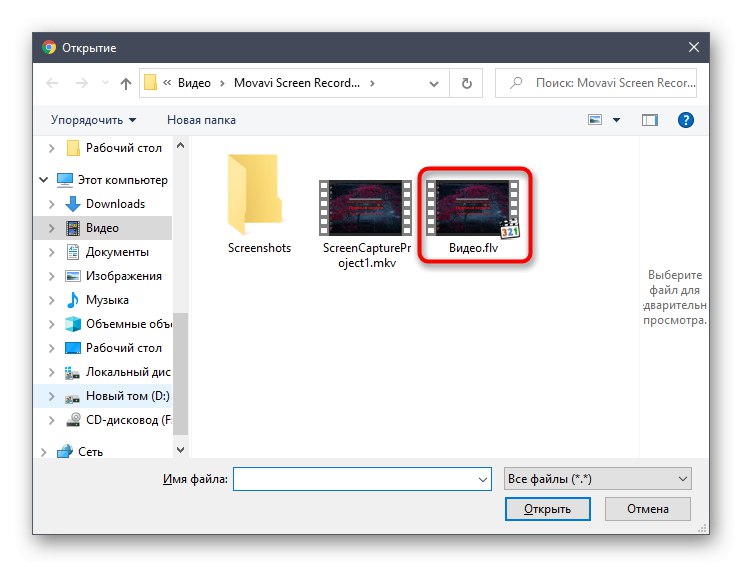
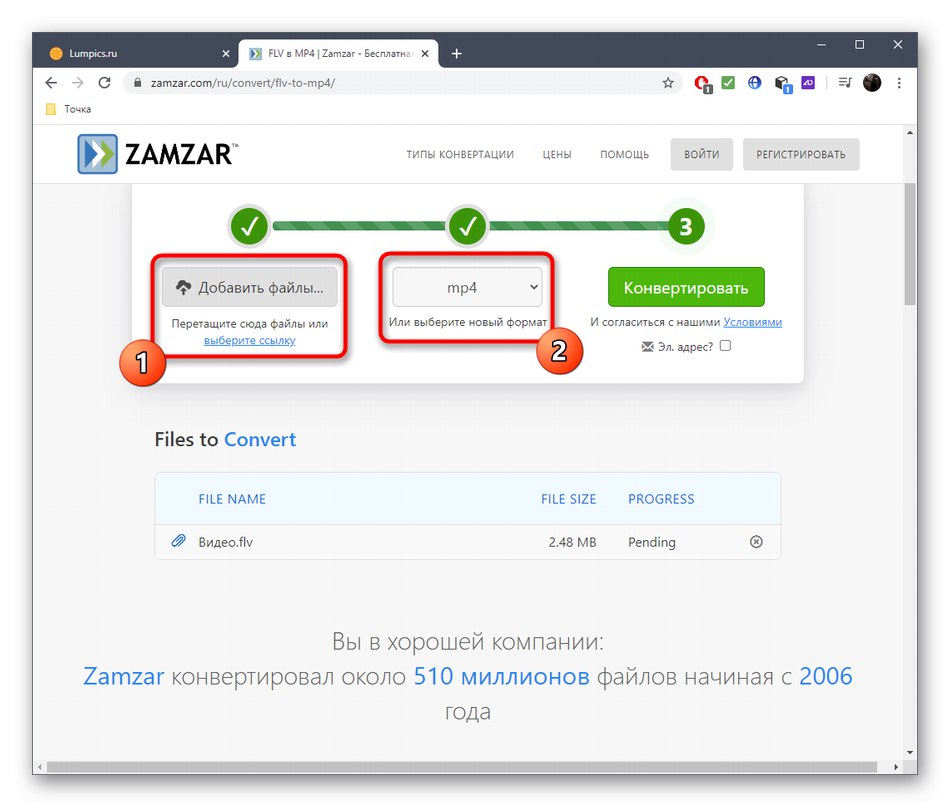
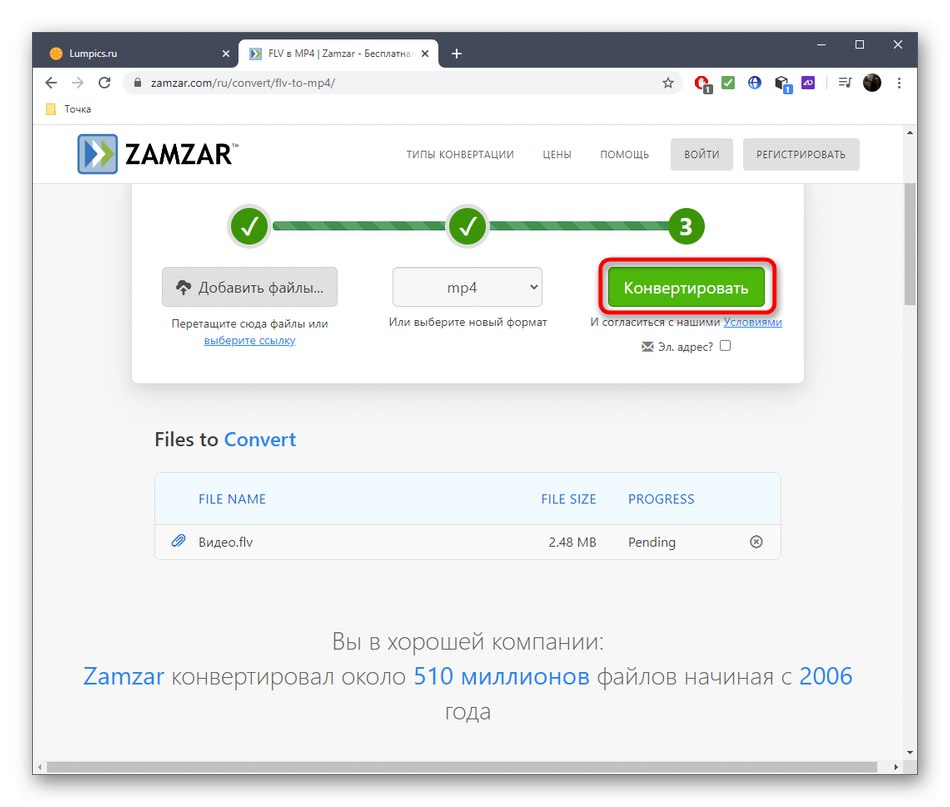
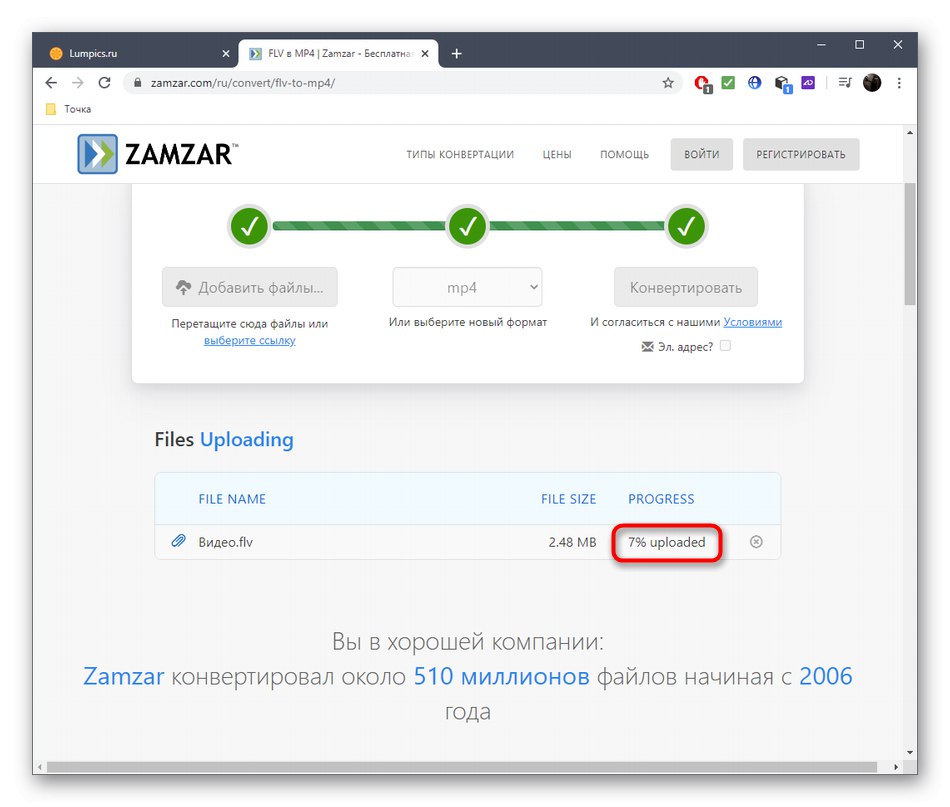
اگر تنظیمات اضافی ارائه شده توسط سرویس های آنلاین توضیح داده شده در بالا برای شما کافی نیست ، شما فقط باید از نرم افزار کامل برای تبدیل فیلم FLV به MP4 استفاده کنید. برای کسب اطلاعات بیشتر در این باره ، مقاله جداگانه ای را در وب سایت ما از لینک زیر بخوانید.
جزئیات بیشتر: FLV را به MP4 تبدیل کنید